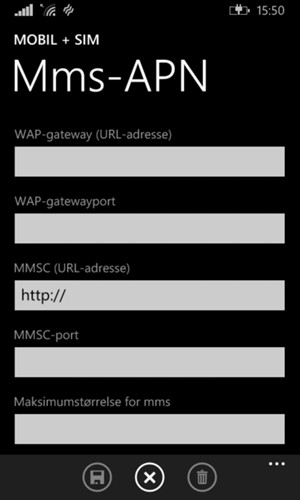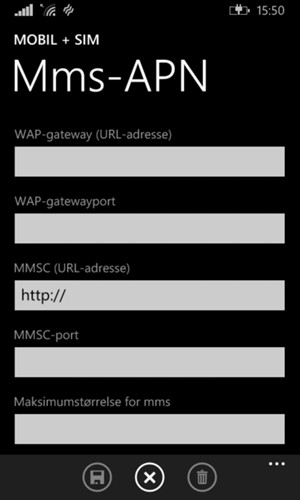Denne guide viser dig, hvordan du sætter MMS op manuelt på din Windows Phone. BEMÆRK: SKÆRMBILLEDER KAN AFVIGE FRA DIN FAKTISKE ENHED.
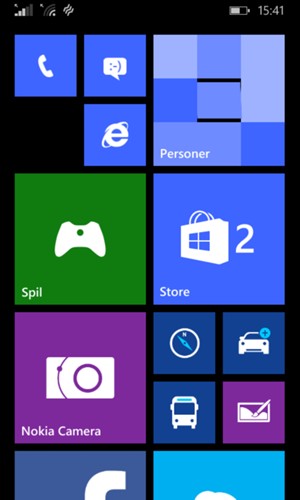
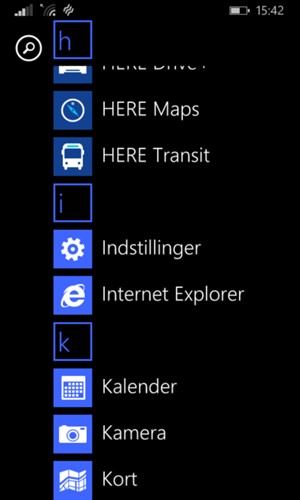
Hvis du ikke kan finde mobilnetværk + SIM-kort, fortsæt til næste punkt.
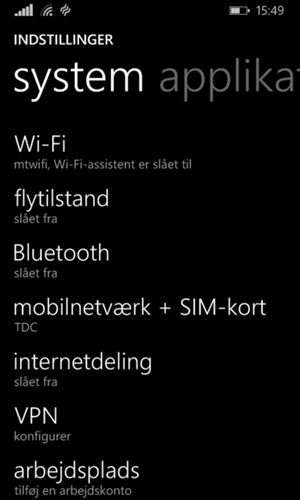
Hvis du ikke kan finde Indstillinger for SIM-kort, fortsæt til næste punkt.
Hvis du ikke kan se dette skærmbillede, fortsæt til næste punkt.
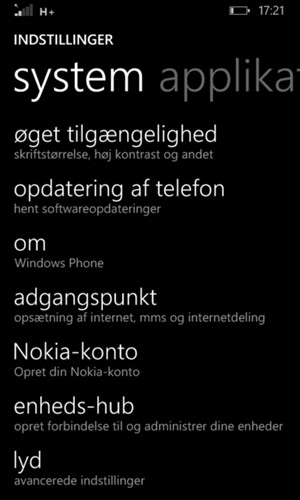
MMS-problemer bør nu være løst. Fortsæt guiden hvis du stadig ikke kan sende/modtage MMS.
Public
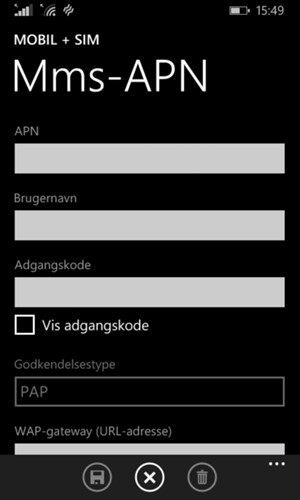
Hvis du ikke kan finde v-knappen, fortsæt til næste punkt.
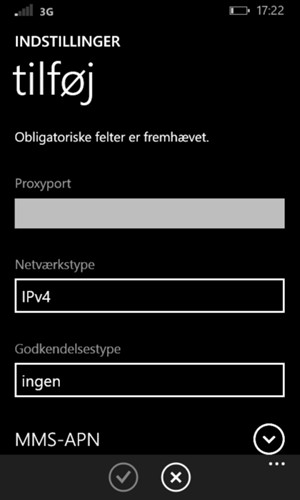
Bemærk: Kun de værdier, der er fremhævet med gult, bør ændres.